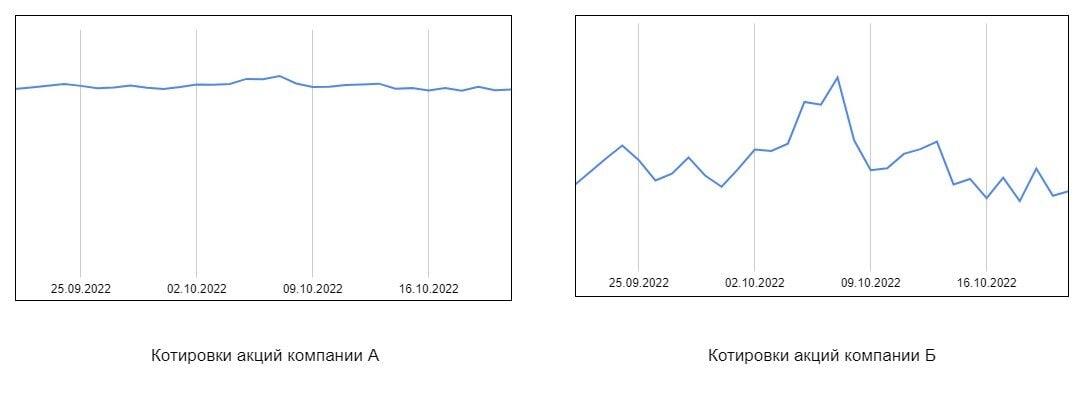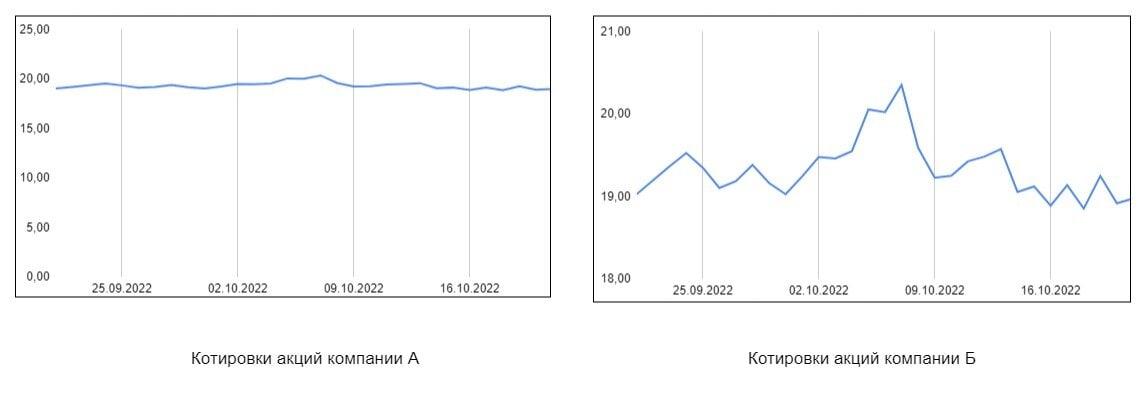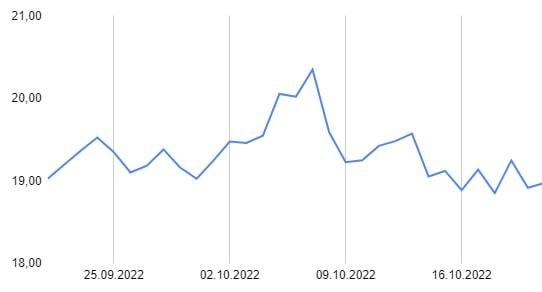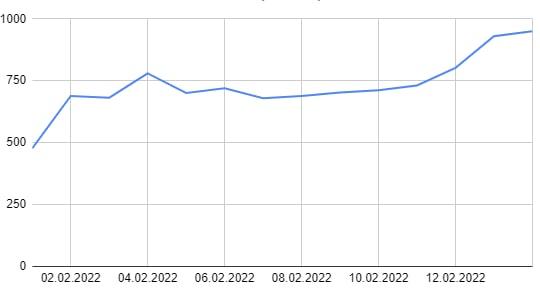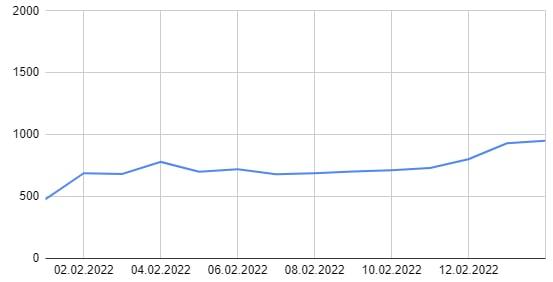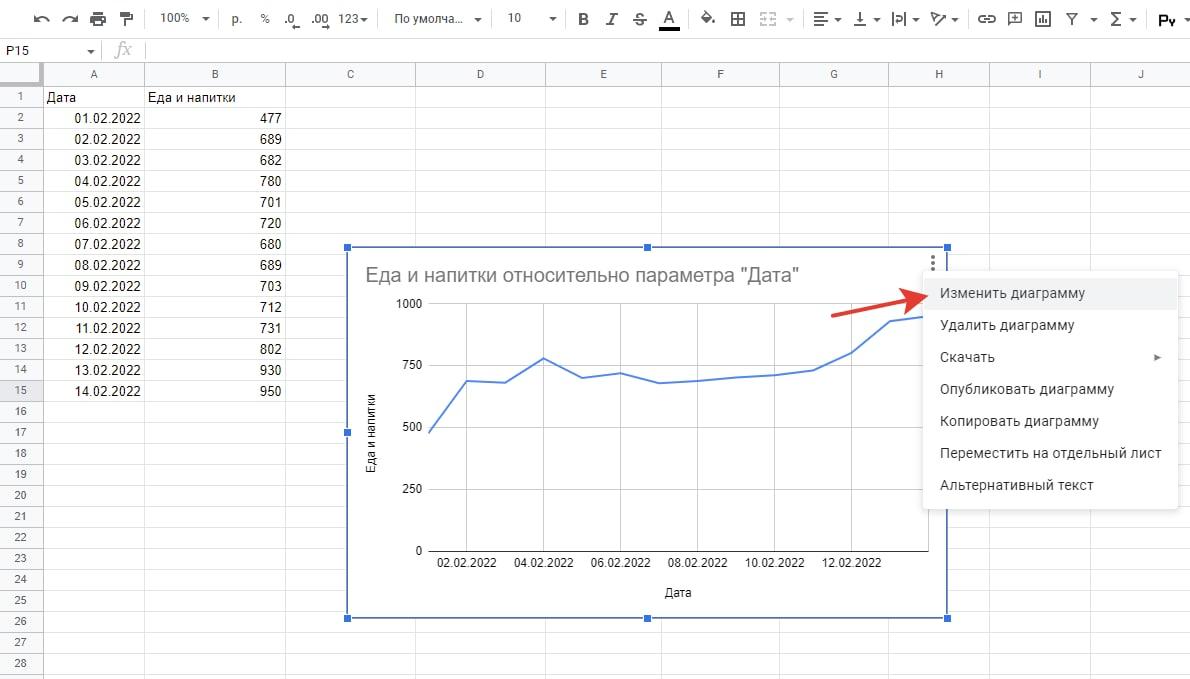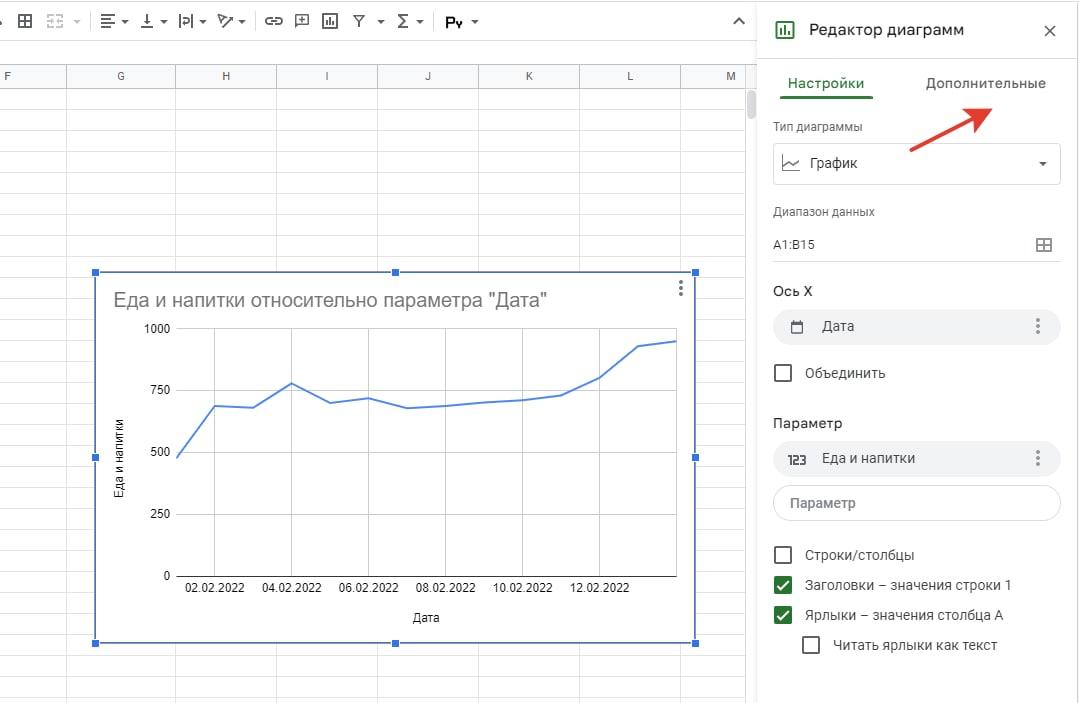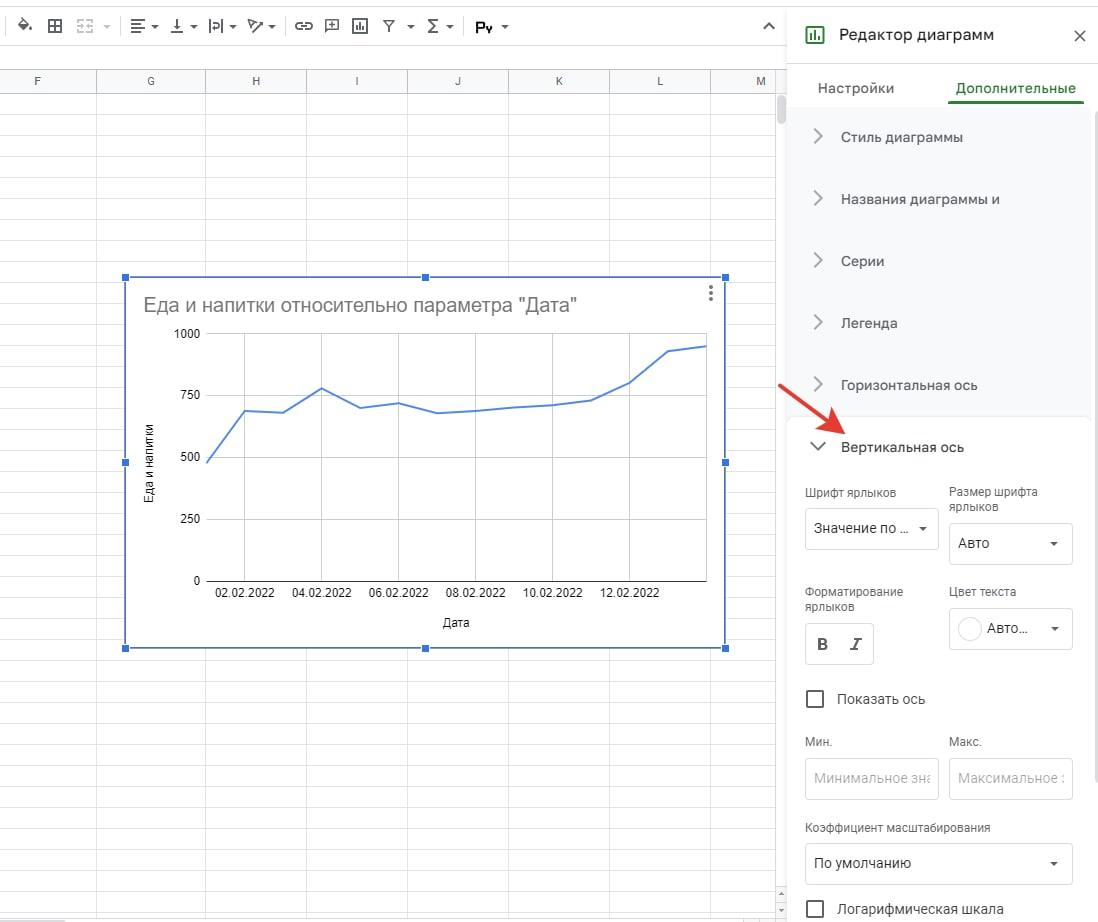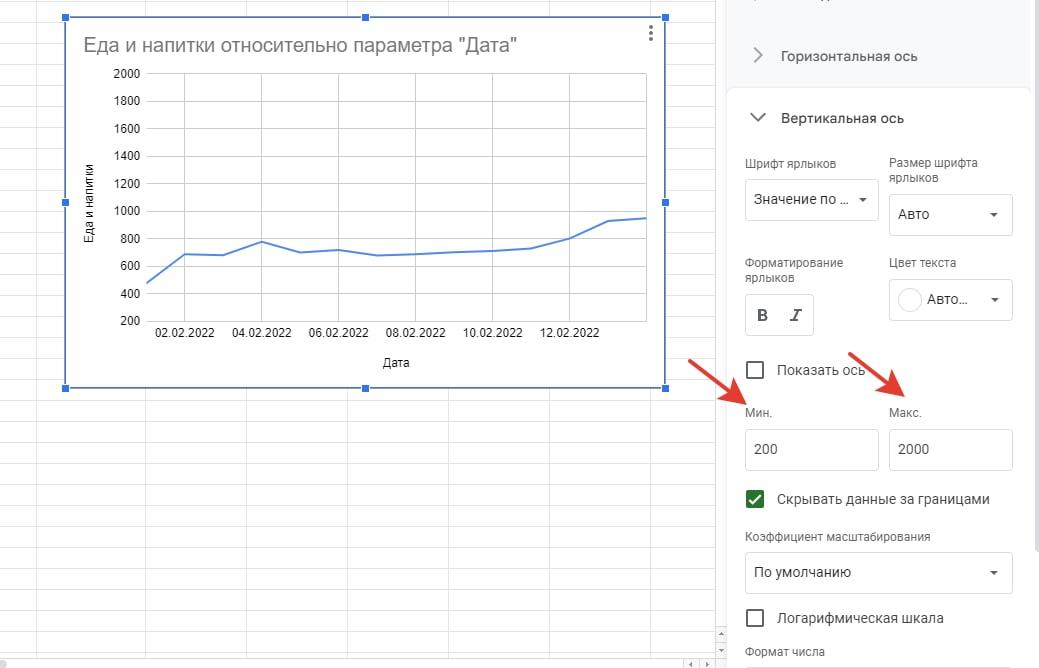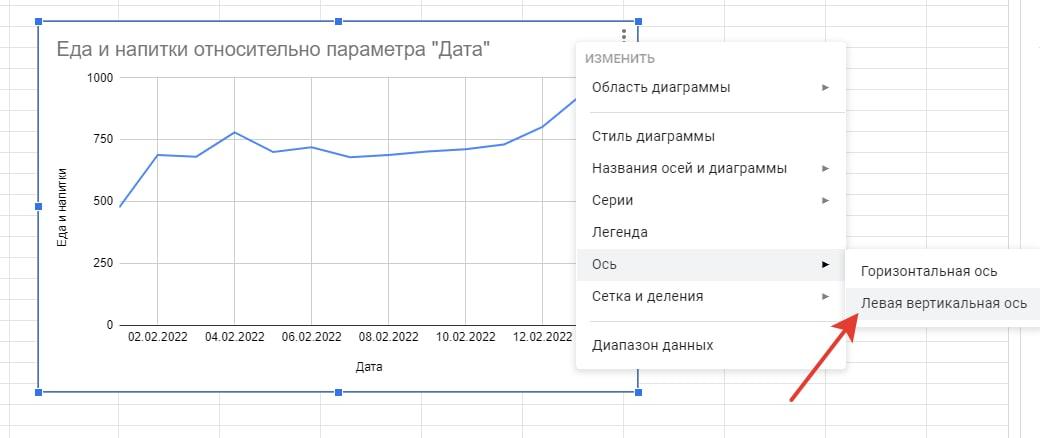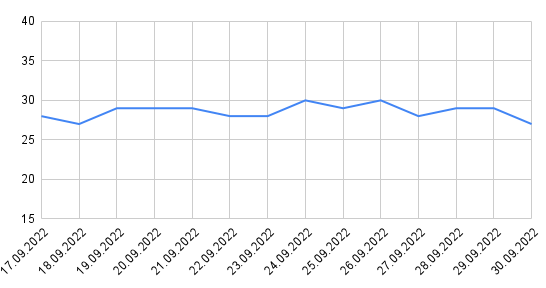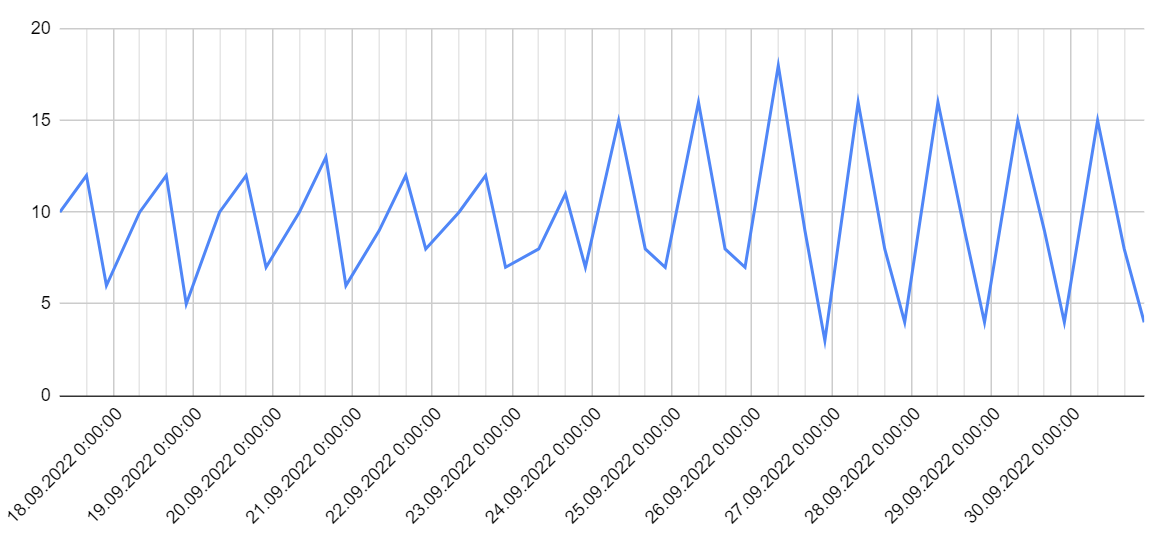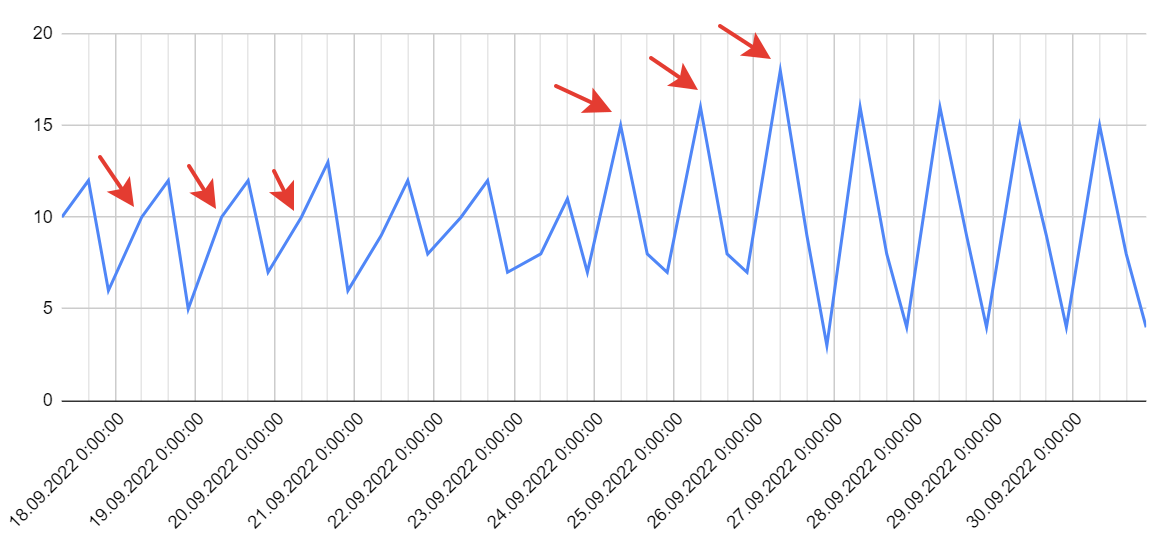- Что такое масштаб осей графика
- Как правильно настроить масштаб
- Как настроить масштаб осей графика в Google Sheets
- Выводы
Представим такую ситуацию: инвестору нужно оценить, акции какой компании наиболее стабильны в цене за последний месяц:
По этим графикам котировок напрашивается следующий вывод: цена акций компании А стабильнее, ведь ее цена меньше изменяется, чем цена компании Б.
Но на самом деле, данные на этих графиках одни и те же. Разница в масштабе вертикальной оси — обратите внимание, что она скрыта. Теперь посмотрим, как выглядят эти графики с вертикальной осью:
Чтобы не делать таких неверных выводов, в этом уроке мы изучим масштаб осей графика. Мы подробнее рассмотрим, как масштаб влияет на интерпретацию графика и от чего зависит выбор правильного масштаба. В итоге мы настроим масштаб графика продаж в Google Sheets. Понимание этой темы поможет не дать себя обмануть при решении аналитических задач.
Что такое масштаб осей графика
График помогает сделать выводы относительно показателей по горизонтальной и вертикальной осям. При этом важен масштаб оси — это длина одного деления оси.
Например, если по горизонтальной оси время, то одним делением может быть день, месяц или год. А по вертикальной оси может быть любой интервал, особенно если это вещественные или целые числа. В зависимости от разброса данных можно задавать любой интервал, например, одно деление — 25 единиц.
Рассмотрим подробнее случай с акциями компании. Также посмотрим, как изменение масштаба влияет на интерпретацию графика. Для начала посмотрим, как выглядят исходные данные для построения графика в табличном виде:
Теперь посмотрим на первый способ построения графика:
На этом графике:
- Минимальное значение вертикальной оси — 0 единиц
- Максимальное значение вертикальной оси — 25 единиц
- Деление вертикальной оси — 5 единиц
При таком масштабе изменения от 0 до 5 единиц выглядят несущественными.
Выбор такого масштаба может быть оправдан, если с точки зрения бизнеса разница в десятичной и сотой частях числа не волнует инвестора. Например, это цена в рублях, а изменения в копейках не будут стоить больших финансовых потерь. Но если это значения цен в тысячах, тогда такой график может оказаться неподходящим для анализа.
Рассмотрим второй вариант построения графика:
Здесь масштаб другой:
- Минимальное значение вертикальной оси — 18 единиц
- Максимальное значение вертикальной оси — 21 единица
- Деление вертикальной оси — 1 единица
На таком графике четче видны изменения между соседними точками. Если взглянуть на наши табличные данные, можно увидеть, что значения цен варьировались от 18 до 20. При таком диапазоне значений мы можем рассмотреть детальнее оси изменения графика.
Если бы наш инвестор рассматривал котировки не акций, а криптовалюты, то такой график мог быть полезнее. Цена на биткоин уже достигает 20 тысяч долларов, поэтому изменения на 100-500 долларов могли быть существенными для инвестиционного анализа.
Так на примере изменения масштаба вертикальной оси мы увидели, как может меняться интерпретация графика. Теперь мы научимся правильно выбирать масштаб.
Как правильно настроить масштаб
Ключевыми параметрами в настройке оси являются минимальное и максимальное значение оси. Программы автоматически подбирают такие значения в зависимости от имеющихся данных. Однако такие настройки всегда следует проверять. Правильный масштаб зависит от бизнес-логики. Другими словами, масштаб выбирается исходя из того, что именно мы хотим показать.
Представим, у нас есть данные по объемам продаж товаров категории «Еда и напитки» одной фирмы за последние две недели.
Вот так программа автоматически подобрала масштаб при создании графика:
С одной стороны, график построен корректно. Но нельзя сказать это с уверенностью, ведь мы не знаем, зачем нужен этот график.
Допустим, руководитель этой компании хочет понять, насколько динамика продаж этой категории сопоставляется с похожими категориями. Нам известно, что объемы продаж по похожим категориям за тот же период достигали 2000 единиц. Тогда будет справедливо изменить максимальное значение вертикальной оси на 2000:
При таком масштабе график сместился вниз, от чего стала видна реальная картина — продажи еды и напитков низкие по сравнению с похожими категориями.
Также видно, что изменения графика стали менее заметными, так как увеличилась длина деления. При максимальном значении в 1000 длина деления была 250, а сейчас — 500. Однако в этом примере было важно отобразить общую динамику в сравнении с другими категориями, поэтому детализацией изменений можно было пренебречь.
Следует помнить, что и минимальное значение не всегда равно нулю. Например, у компании каждый день продается не менее 200 единиц товаров данной категории, то рассматривать значения ниже 200 нет смысла — такие значения не встречаются на практике.
Получается, что для правильной настройки масштаба следует знать минимальную и максимальную величины показателя, которые зависят от логики поставленной аналитической задачи.
Как настроить масштаб осей графика в Google Sheets
В качестве примера изменим масштаб вертикальной оси графика продаж «Еда и напитки». Минимальное значение изменим на 200, а максимальное — на 2000. Посмотрим, как это сделать в Google Sheets.
Для начала откроем файл с графиком в Google Sheets. Вспомнить, как это делается, поможет эта заметка из официальной справки Google
Проверяем, что график отобразился корректно. Нажимаем на кнопку в виде трех точек в правом верхнем углу. В появившемся окне выбираем «Изменить диаграмму»:
Далее в появившемся редакторе диаграмм выбираем «Дополнительные» настройки, чтобы настроить масштаб:
Находим интересующий нас раздел «Вертикальная ось» и нажимаем на него:
Задаем минимальное и максимальное значение оси:
На последнем скриншоте видно, что программа автоматически подобрала длину одного деления (200 единиц) и отобразила новый график.
Рассмотрим еще один способ, который в конкретном примере может быть удобнее.
Кликаем правой кнопкой мыши по графику, во всплывающем окне нажимаем на «Ось», а затем — на «Левая вертикальная ось»:
Должен отобразиться редактор диаграмм, в котором мы можем поменять нужные параметры:
Выводы
В этом уроке мы изучили, что такое масштаб осей графика. Теперь вы знаете, как настроить масштаб так, чтобы он не привел вас к неверным выводам.
Напомним основные выводы урока:
- С изменением масштаба может измениться интерпретация графика. При одном масштабе изменения могут казаться значительными, при другом — совсем незаметными
- Масштаб оси — это длина одного деления оси. В современных программах она выставляется автоматически в зависимости от минимального и максимального значения
- Минимальное и максимальное значения оси необходимо определять с помощью бизнес-логики. Важно знать, до какого минимального значения может опуститься показатель, а также на какое максимальное значение он может подняться
- Настроить масштаб осей графика в Google Sheets можно в редакторе диаграмм в разделе «Дополнительное»
Самостоятельная работа
Настройка масштаба — это не только про изменение настроек самого графика, но и про правильный выбор данных для отображения горизонтальной или вертикальной осей.
Представим, что руководителю частной медицинской клиники «МедСмарт» за последнюю неделю пришло очень много жалоб от клиентов. Все жалобы касаются возросшего времени ожидания в очереди к регистратуре клиники. Бизнесу нужно понять, из-за чего это произошло.
Можно построить график количества клиентов за последние две недели, чтобы посмотреть, увеличилось ли количество клиентов за последнюю неделю.
*Нажмите, чтобы увидеть тестовые данные*
Данные о количестве клиентов «СмартМед» за 2 недели
Шаг 1. Построим график количества клиентов за последние две недели.
График будет выглядеть так:
Шаг 2. Нам нужно выяснить, стало ли больше клиентов за последнюю неделю. Сделаем вывод, помог ли этот график ответить на этот вопрос.
Нажмите, чтобы увидеть ответ
Судя по этому графику, количество клиентов в день варьируется от 25 до 30, причем как за прошлую неделю, так и за позапрошлую. Сильные изменения не видны.
Графика недостаточно, чтобы сделать верные выводы. По горизонтальной оси графика — деления в сутки. Поэтому далеко не факт, что не возросла нагрузка на персонал в разрезе одного дня. Можно построить график почасовых данных.
Шаг 3. Построим график количества клиентов в разрезе почасовых данных. Настроим график так, чтобы удобно было видеть, к какому дню и часовому промежутку относится точка на графике.
*Нажмите, чтобы увидеть тестовые данные*
Данные о количестве клиентов «СмартМед» за 2 недели по часовым меткам
График будет выглядеть так:
Для удобства отображения на оси можно изобразить даты, а количество делений оставить таким, чтобы день делился на 3 части. Так мы видим, что у нас есть 14 дней, разделенных на три часовые метки — 08:00, 16:00 и 22:00.
Шаг 4. Все еще нужно выяснить, стало ли больше клиентов за последнюю неделю. Сделаем вывод, помог ли этот график в этот раз.
Нажмите, чтобы увидеть ответ
Новый график с почасовыми данными выглядит так:
Из такого графика видно, что на позапрошлой неделе в первой половине дня было около 10 клиентов. А вот на следующей неделе количество клиентов в той же половине дня стало в полтора раза больше. Получается, что суммарное количество клиентов в день не изменилось, но клиенты стали больше приходить утром. Это говорит о возросшей нагрузке.
Возможно, в утренние часы в регистратуре работает всего один сотрудник, а днем — несколько. Значит, в связи с возросшей нагрузкой на утро, стоит подключить еще одного сотрудника к работе. Но такой вывод делать пока рано — нужно еще больше данных о клинике.
Одно ясно точно — если бы мы остановились на первом графике с подневными данными, мы могли бы сделать неверный вывод и не заметить возросшую нагрузку на персонал.
Дополнительные материалы
Для полного доступа к курсу нужен базовый план
Базовый план откроет полный доступ ко всем курсам, упражнениям и урокам Хекслета, проектам и пожизненный доступ к теории пройденных уроков. Подписку можно отменить в любой момент.